win7唤醒时需要密码怎么设置 win7如何设置唤醒需要密码
更新时间:2023-05-05 09:33:34作者:runxin
我们在日常运行win7系统的时候,如果电脑一段时间无人操作时就会自动进入到黑屏状态时,而当用户重新唤醒win7系统时,却没有相关的保护措施,因此有小伙伴就想要设置唤醒需要密码登录,那么win7如何设置唤醒需要密码呢?今天小编就来教大家win7唤醒时需要密码设置方法。
具体方法:
1、打开电脑,点击下方win键,点击进入控制面板。

2、点击进入系统和安全。
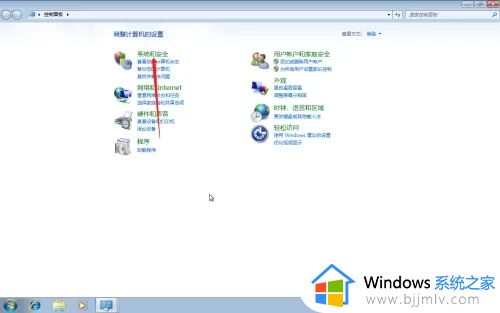
3、点击进入检查Windows体验指数。
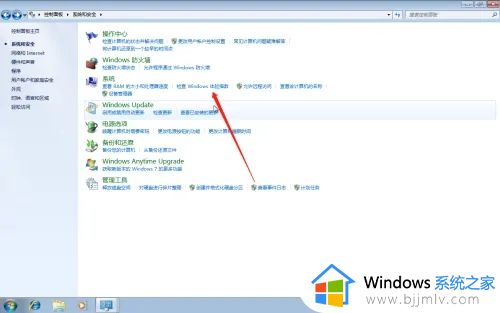
4、点击进入调整电源设置。
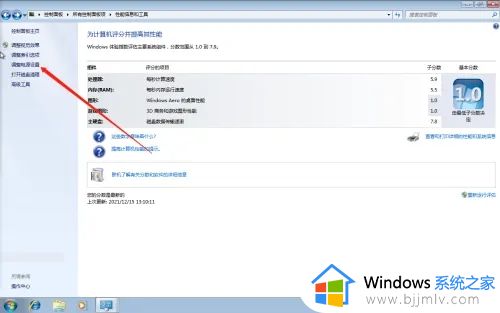
5、点击进入唤醒时需要密码。
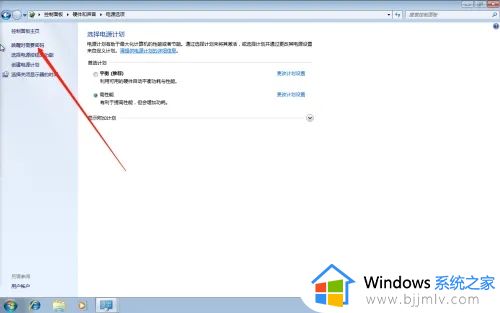
6、点击选择需要密码,然后设置密码即可。
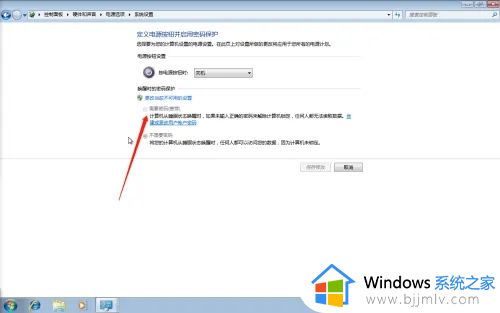
上述就是小编给大家讲解的win7唤醒时需要密码设置方法了,如果有不了解的用户就可以按照小编的方法来进行操作了,相信是可以帮助到一些新用户的。
win7唤醒时需要密码怎么设置 win7如何设置唤醒需要密码相关教程
- win7屏保后需要密码怎么设置 win7怎么设置电脑锁屏密码
- win7添加共享打印机需要密码怎么办 win7共享打印机连接需要密码如何解决
- win7共享文件夹不需要密码设置方法 win7共享文件夹无密码访问怎么设置
- win7打印机共享需要用户名和密码取消如何操作 win7共享打印机需要输入用户名和密码怎么办
- windows7恢复出厂设置后需要用户名和密码怎么解决
- win7网络访问需要用户名和密码怎么处理 win7网络访问其他电脑要密码怎么办
- win7设置密码不符合策略要求怎么办 win7设置新密码不符合策略要求解决方法
- win7设置密码提示密码不满足策略的要求如何解决
- win7共享需要输入用户名和密码打印机如何解决
- win7睡眠唤醒方法 win7睡眠按啥键唤醒
- win7系统如何设置开机问候语 win7电脑怎么设置开机问候语
- windows 7怎么升级为windows 11 win7如何升级到windows11系统
- 惠普电脑win10改win7 bios设置方法 hp电脑win10改win7怎么设置bios
- 惠普打印机win7驱动安装教程 win7惠普打印机驱动怎么安装
- 华为手机投屏到电脑win7的方法 华为手机怎么投屏到win7系统电脑上
- win7如何设置每天定时关机 win7设置每天定时关机命令方法
热门推荐
win7系统教程推荐
- 1 windows 7怎么升级为windows 11 win7如何升级到windows11系统
- 2 华为手机投屏到电脑win7的方法 华为手机怎么投屏到win7系统电脑上
- 3 win7如何更改文件类型 win7怎样更改文件类型
- 4 红色警戒win7黑屏怎么解决 win7红警进去黑屏的解决办法
- 5 win7如何查看剪贴板全部记录 win7怎么看剪贴板历史记录
- 6 win7开机蓝屏0x0000005a怎么办 win7蓝屏0x000000a5的解决方法
- 7 win7 msvcr110.dll丢失的解决方法 win7 msvcr110.dll丢失怎样修复
- 8 0x000003e3解决共享打印机win7的步骤 win7打印机共享错误0x000003e如何解决
- 9 win7没网如何安装网卡驱动 win7没有网络怎么安装网卡驱动
- 10 电脑怎么设置自动保存文件win7 win7电脑设置自动保存文档的方法
win7系统推荐
- 1 雨林木风ghost win7 64位优化稳定版下载v2024.07
- 2 惠普笔记本ghost win7 64位最新纯净版下载v2024.07
- 3 深度技术ghost win7 32位稳定精简版下载v2024.07
- 4 深度技术ghost win7 64位装机纯净版下载v2024.07
- 5 电脑公司ghost win7 64位中文专业版下载v2024.07
- 6 大地系统ghost win7 32位全新快速安装版下载v2024.07
- 7 电脑公司ghost win7 64位全新旗舰版下载v2024.07
- 8 雨林木风ghost win7 64位官网专业版下载v2024.06
- 9 深度技术ghost win7 32位万能纯净版下载v2024.06
- 10 联想笔记本ghost win7 32位永久免激活版下载v2024.06